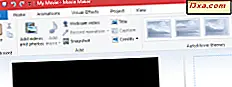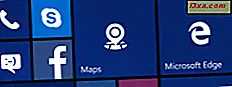
Vi er alle vant til de gamle og kjente skrivebordsnøkkene på våre Windows-datamaskiner. Men i Windows 10, Windows 10 Mobile og i Windows 8.1, har vi også en ny måte å lansere og organisere ting ved hjelp av et konsept som kalles fliser. Hva er de, hva gjør de, hva er forskjellen mellom fliser og klassiske stasjonære snarveier? Vil du vite hvordan du tilpasser disse fliser? Dette er de spørsmålene vi vil svare på i denne artikkelen:
Hvilke fliser er og hva de gjør
De klassiske snarveiene som vi er vant til å jobbe med siden de første versjonene av Windows, er enkle ikoner som peker på applikasjoner, filer, mapper, nettverkssteder eller biblioteker.

De fortsetter å eksistere i moderne Windows-versjoner for datamaskiner, men de er ikke lenger den eneste typen snarveier vi kan bruke. I Windows 10, Windows 10 Mobile, Windows Phone og Windows 8.1 har vi også fliser. De er en spesiell type snarvei, med noen viktige forskjeller og egenskaper:
- De er fargede rektangler eller firkanter - større enn ikonene i normal størrelse som brukes til snarveiene som finnes på skrivebordet ditt.
- De er plassert i et rutenett bare på Start-menyen fra Windows 10 eller på startskjermbildet fra Windows 10 Mobile, Windows Phone og Windows 8.1. Du finner ikke fliser på skrivebordet ditt.

- Hvis du klikker eller klikker på en flis, er resultatet at programmet som det peker på, blir lansert. For eksempel, hvis du vil åpne Weather- appen, må du bare klikke eller trykke på flisen.
- Til forskjell fra snarveier er fliser også laget for å vise informasjon i sanntid, fra søknaden de peker på. Dette er det som gjør dem spesielle og mer nyttige enn tradisjonelle snarveier. Se på skjermbildet nedenfor: Du ser værmeldingen uten å faktisk åpne værmeldingen, og du vet hva som er neste i kalenderen din. Alt dette uten å åpne noen app, bare fra å se på de levende fliser som vises på Start-menyen i Windows 10, eller på startskjermbildet i Windows 10 Mobile, Windows Phone og Windows 8.1.

- Informasjonen som vises kan presenteres i ulike former, avhengig av hvordan flisene er utformet, alt fra enkel tekst til et bilde eller til og med et sett med bilder. Hvis du for eksempel ser på Mail- appen, ser du at flisene i rekkefølge vil vise de siste mottatte e-postene dine, og i nederste høyre hjørne vil det vise antall uleste meldinger.

- Fliser kan bare peke til berøringsfrie apper fra Windows Store og ikke til stasjonære programmer, filer, mapper, nettverkssteder eller biblioteker. Ja, du kan legge snarveier til skrivebordsprogrammer på Start-menyen, men det er viktig å erkjenne at selv om disse snarveiene vises i rutene som ser ut som fliser, er de ikke fliser. De er ikke mer enn klassiske snarveier. Bortsett fra å være firkant, deler ikke snarveier andre egenskaper med fliser, og de viser aldri live data.

La oss nå se på hvilke fliser som ser ut i Windows 10, Windows 10 Mobile, Windows Phone og Windows 8.1, og de mindre forskjellene mellom disse operativsystemene.
Fliser i Windows 10
I Windows 10 finnes fliser i Start-menyen, og de kan ta fire forskjellige størrelser: store, brede, mellomstore og små. Avhengig av deres størrelse kan fliser vise mye informasjon for appene de representerer, eller de kan være så små som et enkelt ikon. Her er et skjermbilde av alle de forskjellige flisene du kan ha i Windows 10:

Og hvis du vil ha mer informasjon om fliser og hvordan du kan jobbe med dem i Windows 10, kan disse hjelpelinjene hjelpe:
- Slik endrer du størrelsen på startmenyfliser og snarveier i Windows 10
- Slik flytter du og fliser og snarveier på startmenyen i Windows 10
- Slik viser du flere fliser på Start, i Windows 10 og Windows 10 Mobile
Fliser i Windows 8.1
Selv om Windows 8.1 ikke har en Start-meny, er Start- skjermen som en fullskjerm- startmeny . Og akkurat det samme er fliser tilgjengelig i fire forskjellige størrelser: stort, bredt, middels og lite. Her er et skjermbilde med alle dem i Windows 8.1:

Hvis du bruker Windows 8.1, har vi mange artikler og guider angående fliser og deres bruk. Her er noen av dem:
- Slik tilpasser du fliser som vises på Windows 8.1-startskjermbildet
- Slik fjerner du dine personlige opplysninger fra startskjermteglene
- Skrivebordskortet mangler fra startskjermbildet? Slik legger du det til
- Slik angir du hvor mye data fliser brukes i Windows 8.1
- Slik angir du Windows 8.1 for å vise flere fliser på startskjermbildet
- Slik legger du til et klokke Viser tiden på startskjermbildet for Windows 8
Fliser i Windows 10 Mobile og Windows Phone
I Windows Phone og Windows 10 Mobile ser fliser ut og fungerer på samme måte som i Windows 10, med bare en forskjell: du kan ikke bruke store firkantede fliser. Windows 10 Mobile støtter bare store, mellomstore og små fliser på startskjermbildet. Hvis du er nysgjerrig på å se hva disse fliser ser ut i Windows 10 Mobile og Windows Phone, er det en skjermfangst med alle forskjellige fliser på den:

Hvis du leter etter måter å tilpasse måten du ser på fliser vises på smarttelefonen din med Windows Phone eller Windows 10 Mobile, har vi noen guider som kan hjelpe:
- Slik lager og bruker du Live Mapper på Windows Phone Startskjerm
- Slik viser du flere fliser på Start, i Windows 10 og Windows 10 Mobile
Konklusjon
Å arbeide med fliser er en interessant måte å interagere med Windows-apper. Personlig finner vi fliser forfriskende og nyttige. Forhåpentligvis, med denne artikkelen, klarte vi å forklare klart hva de er og hva de gjør. Hvis du har noen spørsmål om dette konseptet, ikke nøl med å dele dem ved å bruke kommentarskjemaet nedenfor.